教程网首页 > 百科教程 > ps教程 》 PS制作矗立云端之上的神秘小屋
PS制作矗立云端之上的神秘小屋
效果图

Step 01 初步拼接所有素材
新建文档,把人物、房屋、石头、楼梯和门分别从对应素材中抠出,并进行初步拼接。
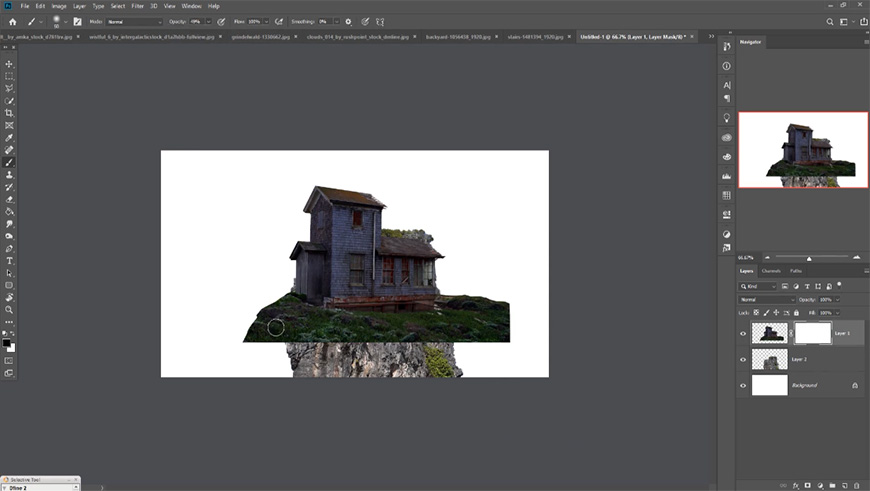
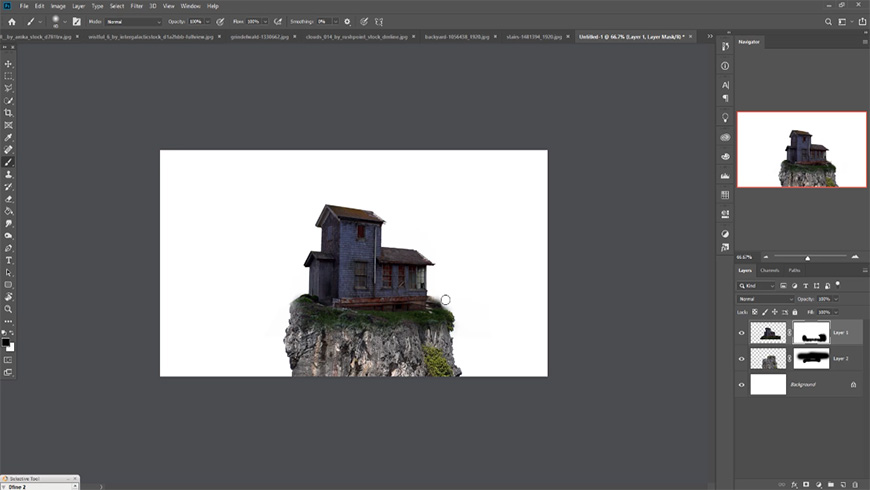

导入云层素材和雪山素材的下半部分,用内容识别填充工具和蒙版进行拼接,调整所有元素的大小。
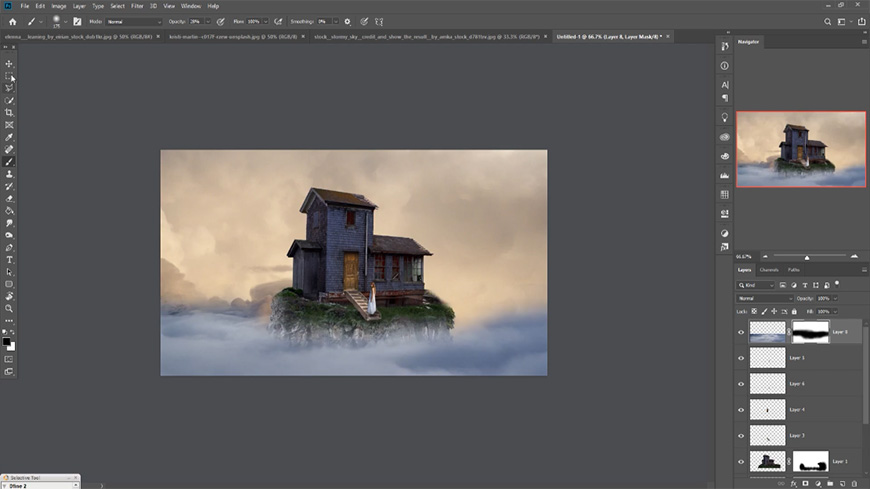
Step 02 进行初步调色
选中冰山图层,添加色相饱和度,调整参数并添加剪贴蒙版,合并这两个图层。
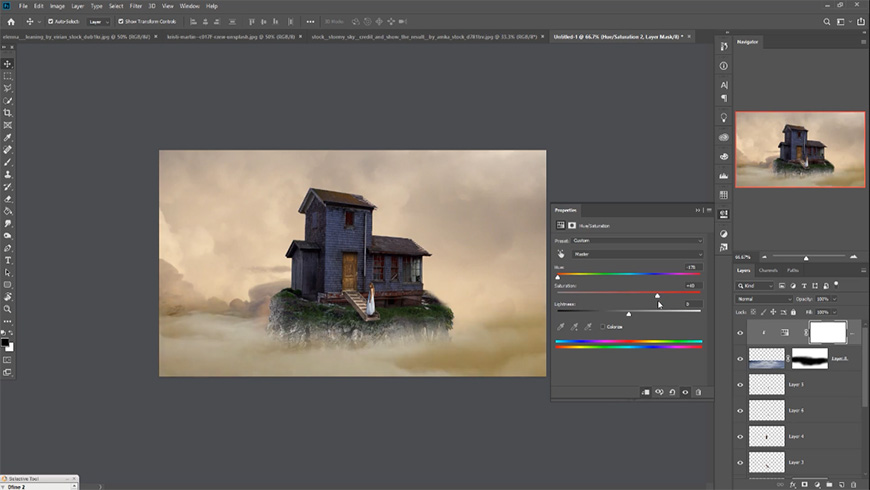
复制几次该图层,调整图层顺序、位置及缩放等。
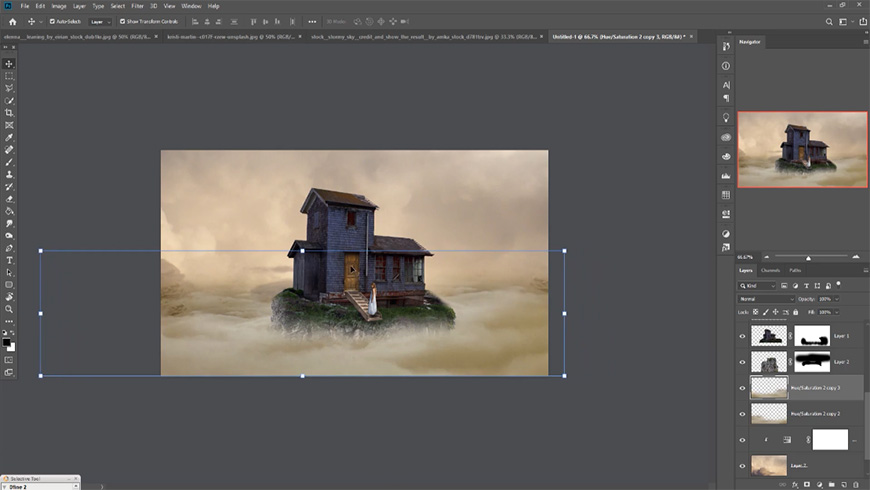
选中房屋图层,添加自然饱和度。
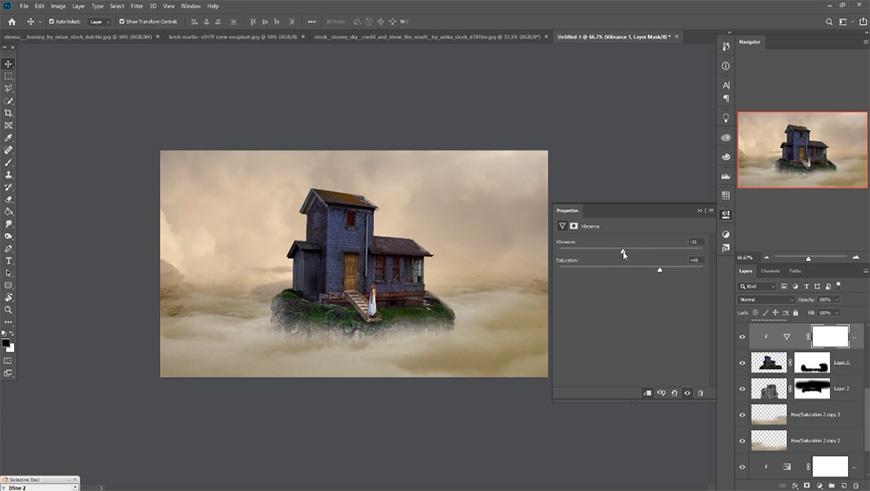
选中最上方图层,添加色相饱和度。
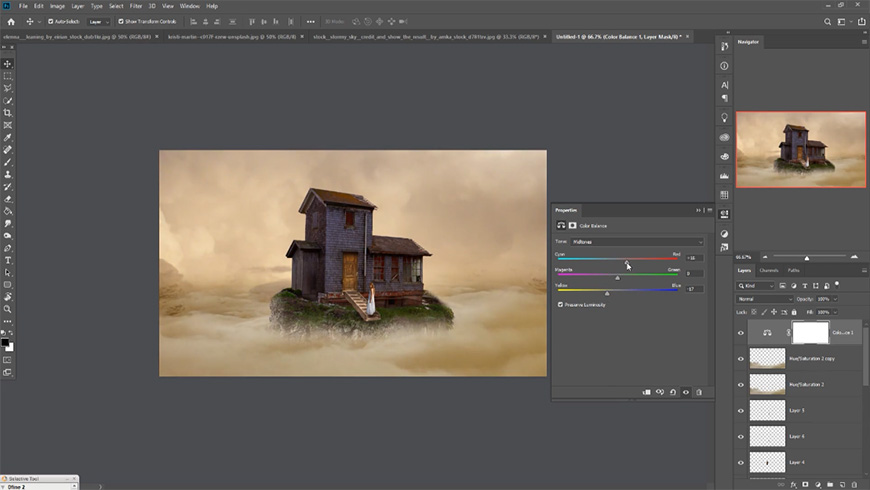
选中房屋图层,用camera raw滤镜进行调色。

Step 03 添加细节
导入鸟和太阳素材,调整位置和图层模式。
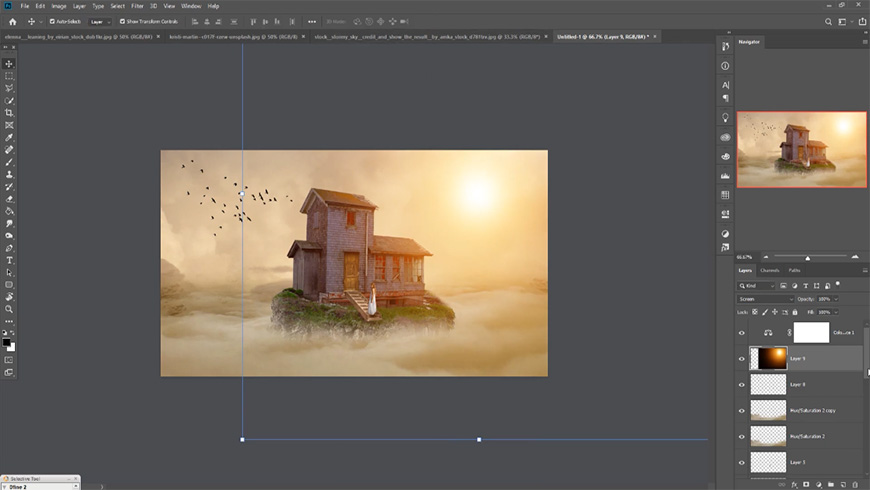
新建图层,给梯子画上阴影。
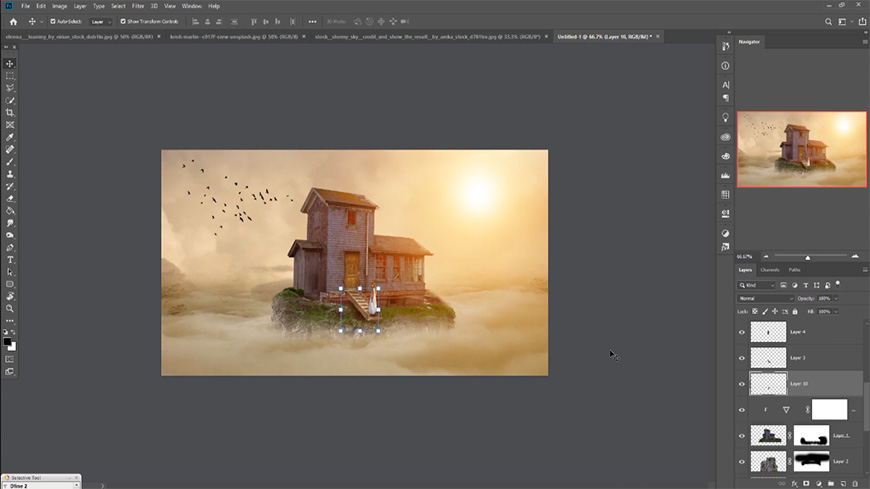
Step 04 进行最终调整
盖印所有图层后,复制盖印层,用camera raw滤镜进行调色。
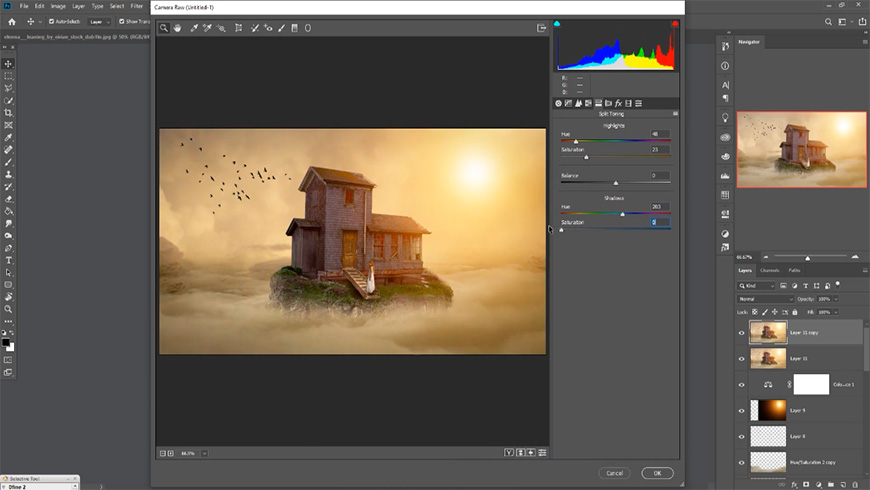
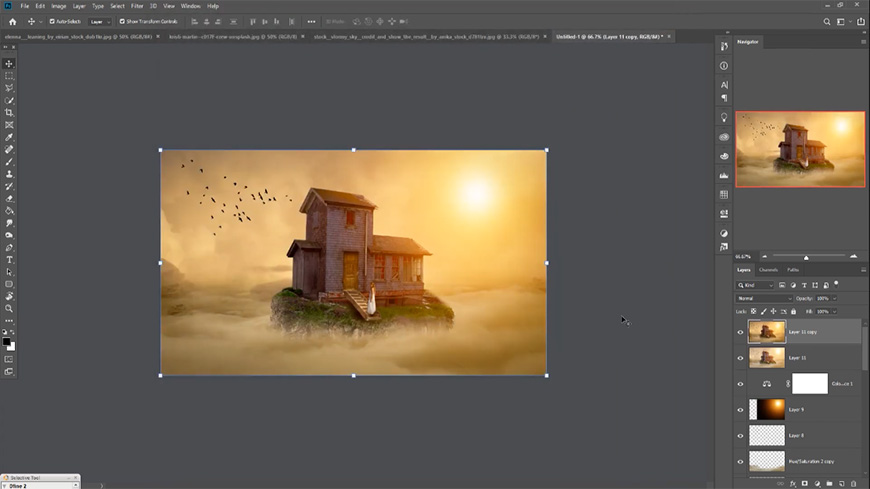
全选并复制粘贴,使用滤镜CEP4,调整参数。
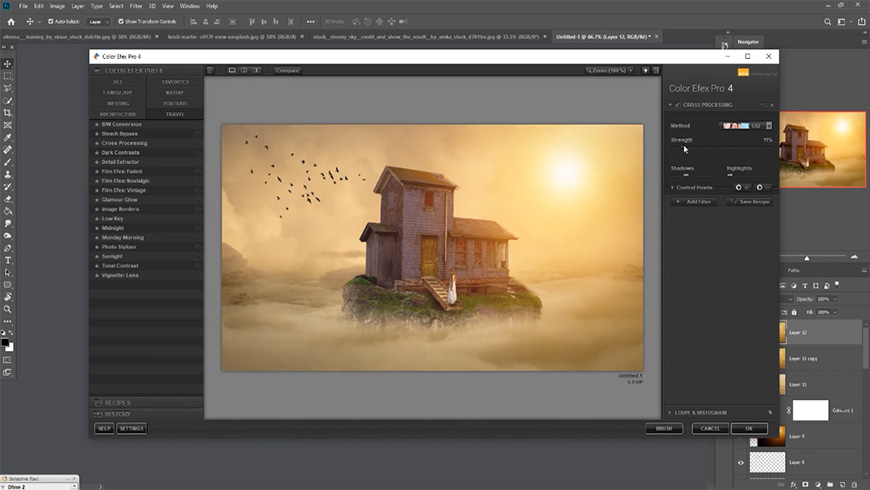
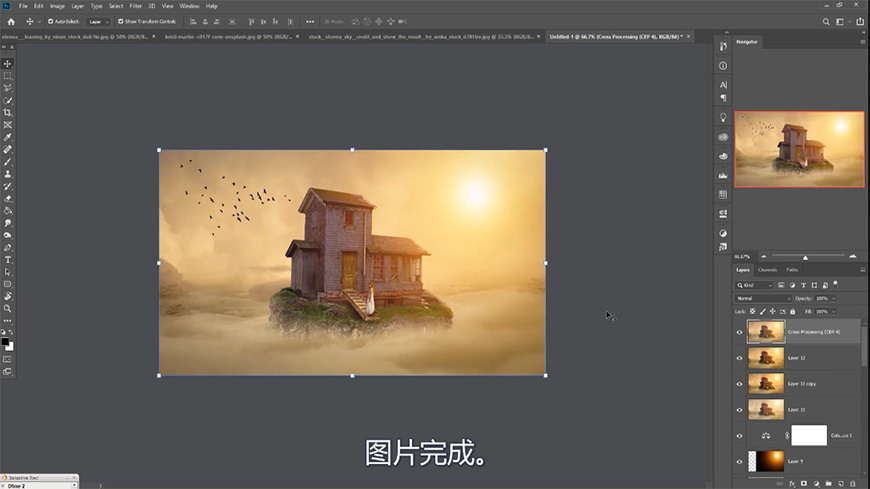

PS制作矗立云端之上的神秘小屋相关文章:
无相关信息扫一扫手机观看!

最新更新的教程榜单
- photoshopexpress和photoshop区别03-08
- Ps衣服怎么改成彩虹色03-08
- ps中图片怎么旋转03-08
- ps制作缝线效果的牛仔艺术字03-08
- 用ps CS5新功能完成精细毛发抠图03-08
- ps怎么选定区域03-08
- 怎么样将照片编辑成宽高比3:403-08
- ps换色后怎么调整边缘03-08
- ps怎么调整文件尺寸大小03-08
- 电脑上ps怎么免费下载03-08
- photoshopcs怎么提取印章03-08
- ps怎么把一张图片p得高大上03-08
- ps中蒙版抠图背景如何去掉03-08
推荐的视频教程榜单
- ps调整图层大小04-04
- ps立体字制作教程05-10
- Photoshop通道的加工手法04-14
- ps新建白色背景图层05-10
- ps如何一键变白底05-10
- Photoshop简单为芙蓉姐姐瘦身05-10
- ps怎么调整单个图层大小04-04
- ps卸载不了怎么办05-10
- ps像素和厘米怎么换算05-10
- ps怎么改图片大小kb像素不变05-10
- ps内容识别在哪04-14
- ps中怎么加时间水印04-04
- ps金属字怎么做05-10

















